Mod_pagespeed adalah modul Apache yang dapat digunakan untuk meningkatkan kecepatan web server Apache di Linux. Mod_pagespeed memiliki beberapa filter yang secara otomatis mengoptimalkan Halaman Web untuk meningkatkan kinerja yang lebih baik. Ini mendukung beberapa sistem operasi seperti, Fedora, RHEL, Debian, Ubuntu dan CentOS. Modul Mod_pagespeed tidak memerlukan modifikasi pada konten yang ada yang berarti semua pengoptimalan internal dan perubahan pada file dilakukan di sisi server.
Dalam tutorial ini, kita akan mempelajari cara menginstal Mod_pagespeed dengan Apache di server Ubuntu 18.04.
Persyaratan
- Server yang menjalankan Ubuntu 18.04.
- Alamat IP statis 192.168.0.104 disiapkan untuk server Anda
- Kata sandi root disiapkan untuk server Anda.
Memulai
Sebelum memulai, Anda perlu memperbarui sistem Anda dengan versi terbaru. Anda dapat melakukannya dengan menjalankan perintah berikut:
apt-get update -y
apt-get upgrade -y
Setelah server Anda diperbarui, mulai ulang server Anda untuk menerapkan perubahan.
Instal Apache Web Server
Pertama, Anda perlu menginstal server web Apache ke sistem Anda. Anda dapat menginstalnya hanya dengan menjalankan perintah berikut:
apt-get install apache2 -y
Setelah instalasi selesai, mulai layanan Apache dan aktifkan untuk memulai saat boot dengan perintah berikut:
systemctl start apache2
systemctl enable apache2
Setelah selesai, Anda dapat melanjutkan ke langkah berikutnya.
Instal Modul Mod_pagespeed
Pertama, Anda perlu mengunduh Mod_pagespeed versi terbaru dari situs resminya. Anda dapat melakukannya dengan perintah berikut:
wget https://dl-ssl.google.com/dl/linux/direct/mod-pagespeed-stable_current_amd64.deb
Setelah unduhan selesai, instal dengan menjalankan perintah berikut:
dpkg -i mod-pagespeed-stable_current_amd64.deb
Setelah instalasi berhasil diselesaikan, restart layanan Apache untuk menerapkan semua perubahan:
systemctl restart apache2
Anda sekarang dapat memverifikasi modul Mod_pagespeed dengan perintah berikut:
curl -D- localhost | head
Anda akan melihat output berikut:
% Total % Received % Xferd Average Speed Time Time Time Current
Dload Upload Total Spent Left Speed
0 0 0 0 0 0 0 0 --:--:-- --:--:-- --:--:-- 0HTTP/1.1 200 OK
Date: Sat, 11 May 2019 04:58:26 GMT
Server: Apache/2.4.29 (Ubuntu)
Accept-Ranges: bytes
X-Mod-Pagespeed: 1.13.35.2-0
Vary: Accept-Encoding
Cache-Control: max-age=0, no-cache, s-maxage=10
Content-Length: 10089
Content-Type: text/html; charset=UTF-8
100 10089 100 10089 0 0 182k 0 --:--:-- --:--:-- --:--:-- 185k
Konfigurasi Antarmuka Web Mod_pagespeed
Modul Mod_pagespeed menyediakan antarmuka web yang sederhana dan ramah pengguna untuk melihat status server. Anda dapat mengaktifkan antarmuka web Mod_pagespeed dengan membuat file /pagespeed.conf:
nano /etc/apache2/mods-available/pagespeed.conf
Tambahkan baris berikut:
<Location /pagespeed_admin>
Order allow,deny
Allow from localhost
Allow from 127.0.0.1
Allow from all
SetHandler pagespeed_admin
</Location>
<Location /pagespeed_global_admin>
Order allow,deny
Allow from localhost
Allow from 127.0.0.1
Allow from all
SetHandler pagespeed_global_admin
</Location>
Simpan dan tutup file, ketika Anda selesai. Kemudian, restart layanan Apache untuk menerapkan semua perubahan:
systemctl restart apache2
Setelah selesai, Anda dapat melanjutkan untuk mengakses antarmuka web Mod_pagespeed.
Mengakses Antarmuka Web Mod_pagespeed
Sekarang, buka browser web Anda dan ketik URL http://192.168.0.104/pagespeed_admin. Anda akan diarahkan ke halaman berikut:
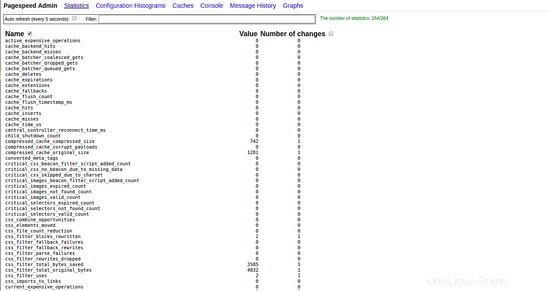
Statistik
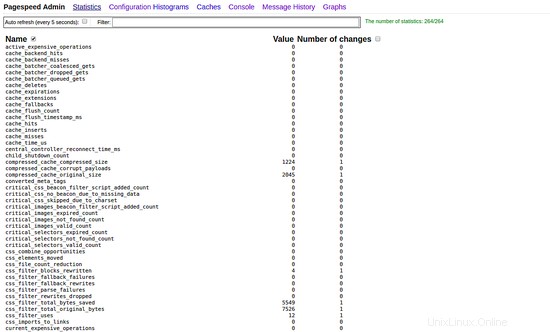
Konfigurasi
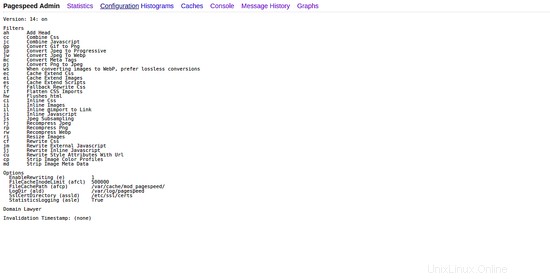
Histogram
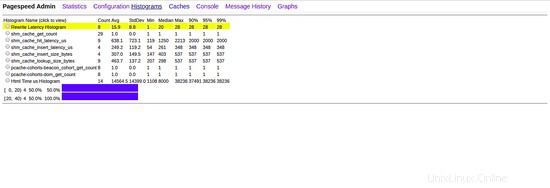
Konsol
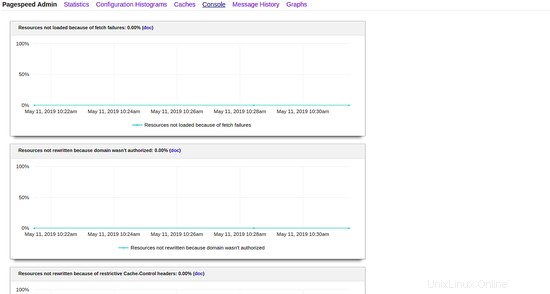
Pesan Sejarah
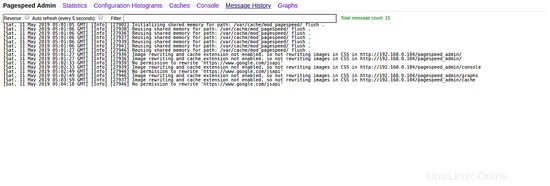
Grafik
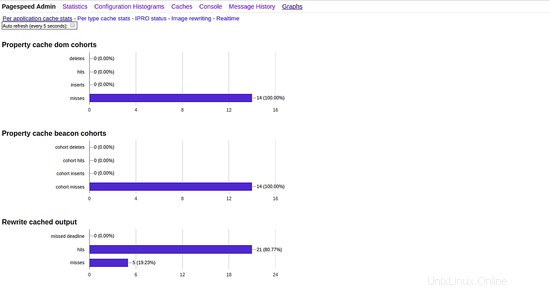
Selamat! Anda telah berhasil menginstal Mod_pagespeed dengan Apache di server Ubuntu 18.04.